Specialiųjų simbolių įterpimas į Word 2010
Kartais gali prireikti įterpti neįprastą simbolį į Word 2010 dokumentą. Perskaitykite, kaip lengvai tai padaryti su mūsų patarimais ir simbolių sąrašu.
Norėdami sukurti stilių programoje Word 2016, iškvieskite dialogo langą Kurti naują stilių iš formatavimo. Be nuobodžiai ilgo pavadinimo, dialogo lange Kurti naują stilių iš formatavimo pateikiami visi Word formatavimo nustatymai ir parinktys vienoje vietoje. Jei esate susipažinę su Word formatavimo komandomis, galite naudoti dialogo langą kurdami naujus stilius.
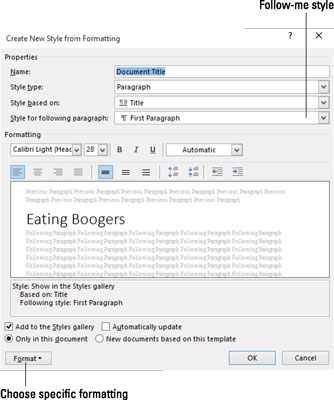
Dialogo langas Sukurti naują stilių iš formatavimo.
Atlikite šiuos veiksmus:
Iškvieskite Stilių sritį.
Spartusis klavišas yra Ctrl+Shift+Alt+S.
Spustelėkite mygtuką Naujas stilius.

Mygtukas rodomas paraštėje. Spustelėkite jį, kad pamatytumėte dialogo langą Sukurti naują stilių iš formatavimo, kaip parodyta.
Įveskite trumpą aprašomąjį naujo stiliaus pavadinimą.
Įsitikinkite, kad stiliaus tipui pasirinkta pastraipa.
Jei formatas yra simbolių stilius, pasirinkite Character. Simbolių stiliaus pavyzdys yra mėlynas, paryškintas, Courier, 12 taškų – kai kuriuose dokumentuose naudojamas failų pavadinimams.
Išskleidžiamajame sąraše Stilius pagrįstas kaip pagrindą pasirinkite esamą stilių.
Norėdami sutaupyti laiko, naudokite šį veiksmą. Jei kuriamas stilius turi tokį patį formatavimą kaip ir esamas stilius, pasirinkite tą stilių iš sąrašo. To stiliaus formatai nukopijuojami, todėl galite juos remtis arba pakartotinai panaudoti kitu būdu.
Norėdami nustatyti stiliaus formatą, naudokite dialogo lange esančius valdiklius.
Dialogo lange Sukurti naują stilių iš formatavimo yra gausu stiliaus komandų mygtukų.
Norėdami pritaikyti konkrečias formatavimo komandas, apatiniame kairiajame dialogo lango kampe naudokite mygtuką Formatuoti. Mygtuko meniu pasirinkite kategoriją, kad pamatytumėte dialogo langą, būdingą vienai iš Word formatavimo kategorijų.
Baigę spustelėkite mygtuką Gerai.
Sukuriamas naujas stilius.
Kartais gali prireikti įterpti neįprastą simbolį į Word 2010 dokumentą. Perskaitykite, kaip lengvai tai padaryti su mūsų patarimais ir simbolių sąrašu.
„Excel 2010“ naudoja septynias logines funkcijas – IR, FALSE, IF, IFERROR, NOT, OR ir TRUE. Sužinokite, kaip naudoti šias funkcijas efektyviai.
Sužinokite, kaip paslėpti ir atskleisti stulpelius bei eilutes programoje „Excel 2016“. Šis patarimas padės sutaupyti laiko ir organizuoti savo darbalapius.
Išsamus vadovas, kaip apskaičiuoti slankiuosius vidurkius „Excel“ programoje, skirtas duomenų analizei ir orų prognozėms.
Sužinokite, kaip efektyviai nukopijuoti formules Excel 2016 programoje naudojant automatinio pildymo funkciją, kad pagreitintumėte darbo eigą.
Galite pabrėžti pasirinktus langelius „Excel 2010“ darbalapyje pakeisdami užpildymo spalvą arba pritaikydami ląstelėms šabloną ar gradiento efektą.
Dirbdami su laiko kortelėmis ir planuodami programą „Excel“, dažnai pravartu lengvai nustatyti bet kokias datas, kurios patenka į savaitgalius. Šiame straipsnyje pateikiami žingsniai, kaip naudoti sąlyginį formatavimą.
Sužinokite, kaip sukurti diagramas „Word“, „Excel“ ir „PowerPoint“ programose „Office 365“. Daugiau informacijos rasite LuckyTemplates.com.
„Excel“ suvestinės lentelės leidžia kurti <strong>pasirinktinius skaičiavimus</strong>, įtraukiant daug pusiau standartinių skaičiavimų. Šiame straipsnyje pateiksiu detalius nurodymus, kaip efektyviai naudoti šią funkciją.
Nesvarbu, ar dievinate, ar nekenčiate Word gebėjimo išjuokti jūsų kalbos gebėjimus, jūs turite galutinį sprendimą. Yra daug nustatymų ir parinkčių, leidžiančių valdyti „Word“ rašybos ir gramatikos tikrinimo įrankius.





